Comment enregistrer et éditer votre voix off dans Vyond Studio
Publié: 2022-05-05Il peut sembler fastidieux d'enregistrer et de modifier une voix off ou une piste audio. Vous pourriez penser que vous avez besoin d'un logiciel supplémentaire ou d'un microphone sophistiqué ou d'un studio professionnel. Mais vous ne le faites pas. Du moins, pas lors de la réalisation d'une vidéo d'animation Vyond. Vous pouvez facilement enregistrer et éditer des voix off et de l'audio (et associer cet audio à votre animation) dans Vyond Studio. Voici comment.
Enregistrez votre audio
Pour ce tutoriel, nous supposerons que vous avez terminé (ou que vous avez une esquisse) de votre vidéo d'animation Vyond et que vous souhaitez maintenant ajouter un dialogue de personnage ou une voix off.
Avant d'enregistrer
Choisissez l'appareil qui enregistrera votre voix directement dans Vyond Studio.
Le microphone de votre ordinateur peut enregistrer de l'audio, mais pas un son de haute qualité, captant souvent des sons indésirables de votre environnement.
En revanche, les microphones externes, comme ceux des écouteurs de votre smartphone ou des microphones XLR, capturent des fréquences et des tonalités plus précises, ce qui rend votre voix off plus agréable pour l'auditeur. Si vous optez pour ce dernier choix, branchez une paire d'écouteurs à votre microphone.
Bien que vous puissiez vous entendre sans eux, les écouteurs vous permettent d'entendre votre voix exactement comme votre public l'entendra, vous aidant à repérer les fans bruyants, les problèmes de volume de la voix et les erreurs d'énonciation avant de terminer votre prise.
Lorsque vous êtes prêt à enregistrer
Cliquez sur l'icône Audio, puis cliquez sur Ajouter de l'audio pour lancer la fenêtre de la fonction d'enregistrement du micro. Là, vous pouvez soit appuyer sur Enregistrer tout de suite, soit écrire une partie du script dont vous souhaitez vous souvenir pendant l'enregistrement ; les notes ne disparaîtront pas après avoir appuyé sur Enregistrer. Vous pouvez également utiliser cet espace pour écrire des notes de rappel pour vous-même, comme "maintenir une bonne posture".
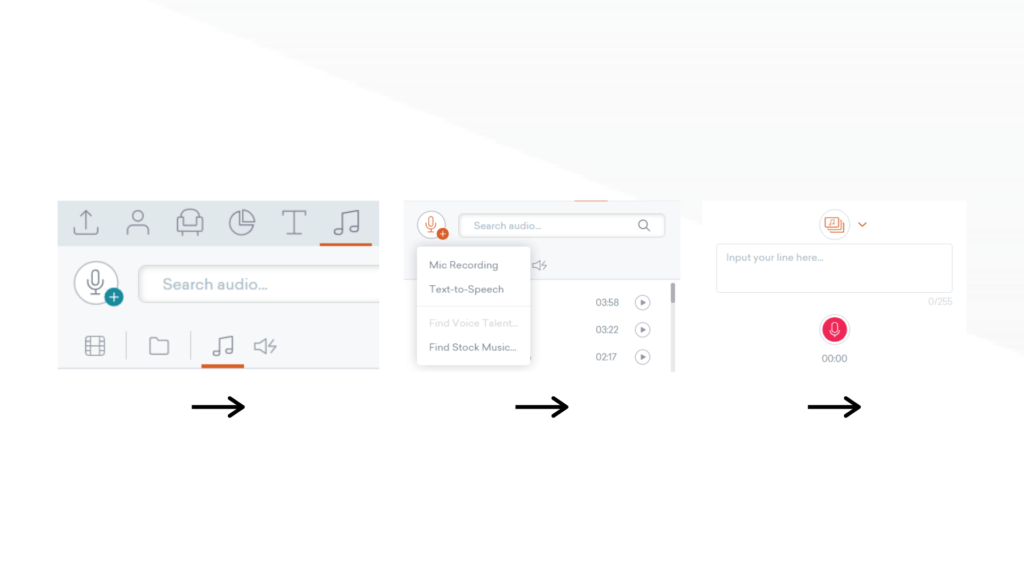
Dans Vyond Studio, vous pouvez enregistrer votre voix off en autant de prises que vous le souhaitez. Par exemple, vous pouvez appuyer sur Enregistrer, dire une phrase, écouter à quel point cela sonne bien et n'enregistrer la ligne suivante qu'une fois que vous avez parfaitement exécuté la précédente. En utilisant cette méthode, vous n'aurez pas à éditer les lignes mal livrées, mais l'enregistrement prendra plus de temps.
Alternativement, vous pouvez enregistrer vos lignes plusieurs fois sans jamais interrompre votre enregistrement jusqu'à ce que vous obteniez votre meilleure prise. Vous aurez juste à éditer les mauvaises prises plus tard.
Attribuez des lignes vocales à vos personnages
Vous pouvez également attribuer une ligne vocale à un personnage via cette fenêtre, en synchronisant vos mots avec sa bouche.
Pour les projets où vous enregistrez après avoir terminé votre vidéo animée, cliquez sur Ajouter de l'audio, puis sur Enregistrement du micro, puis sur Attribuer l'audio en haut de votre fenêtre de saisie de texte. Ensuite, choisissez le personnage qui livrera la ligne.
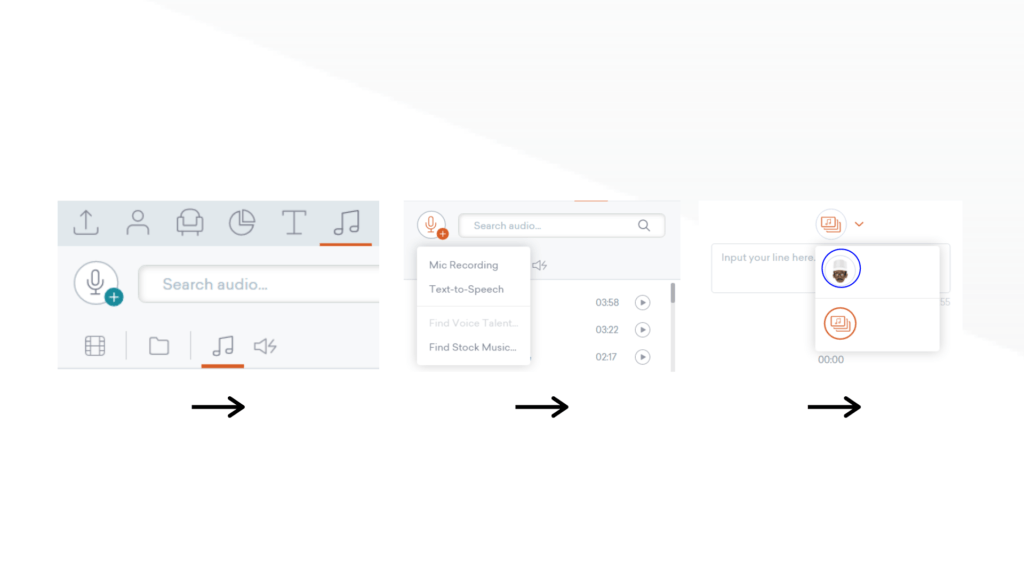
Si vous animez après avoir terminé votre voix off, sélectionnez le personnage qui parlera, cliquez sur Ajouter une boîte de dialogue sous l'option Boîte de dialogue et choisissez Audio existant. Ensuite, cliquez sur l'icône Audio et, dans Contenu vidéo, choisissez la piste audio de votre chronologie pour l'attribuer à votre personnage.
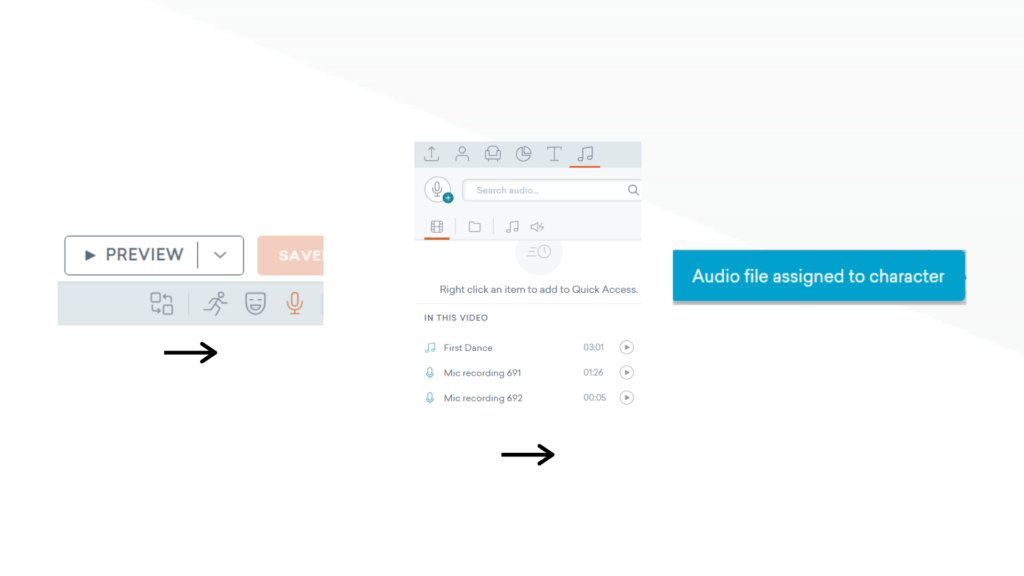
En règle générale, attribuez l'audio à vos personnages avant l'enregistrement afin que la piste audio soit attachée au personnage, même si vous divisez et coupez des parties de votre voix off pendant la phase d'édition.

Si vous animez après avoir enregistré votre voix off ou si vous importez de l'audio, attribuez la piste audio de chaque personnage dans la première scène, afin qu'elle reste attachée au personnage pendant la phase d'édition.
Ou importez de l'audio dans Vyond
Si vous avez enregistré votre audio en dehors de Vyond, voici comment l'importer. Faites glisser et déposez vos fichiers audio n'importe où dans Vyond Studio pour les ajouter au projet sous l'onglet Télécharger.
Tant que les fichiers individuels sont inférieurs à 15 Mo, vous pouvez importer la voix off dans un fichier ou la diviser en plusieurs. Si la taille du fichier est supérieure à 15 Mo, divisez votre ou vos pistes audio en plusieurs fichiers pour réduire leur taille avant de les importer dans Vyond.
Modifier votre audio
Vyond Studio offre des outils essentiels pour éditer votre audio, comme la possibilité de modifier la longueur d'une scène ou de diviser et de réassembler vos pistes audio. Une fois que vous avez animé votre projet et après avoir enregistré ou importé votre audio, il est temps de modifier l'audio pour qu'il corresponde aux éléments visuels à l'écran.
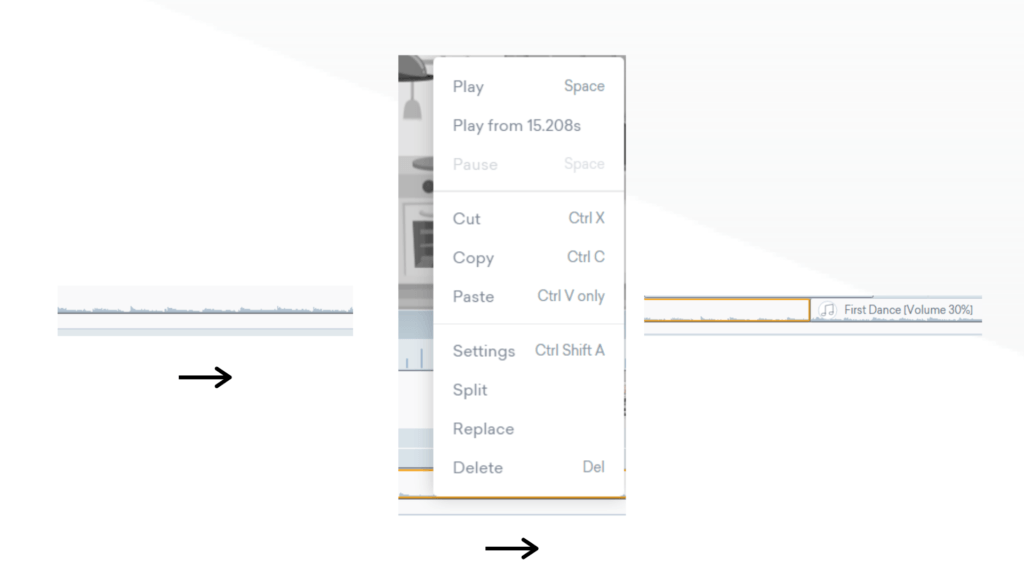
Coupez votre audio
À ce stade, votre audio est probablement désynchronisé avec votre vidéo. Pour synchroniser votre audio avec votre vidéo, il vous suffit de diviser votre piste pour l'organiser. Pour diviser une piste, vous devez d'abord placer votre curseur sur la chronologie audio à l'endroit où vous souhaitez que la division se fasse et cliquer dessus. Vous verrez une ligne noire apparaître sur votre chronologie audio. Ensuite, cliquez avec le bouton droit sur la ligne noire et choisissez "diviser". Votre seule piste audio sera désormais deux. Vous pouvez soit déplacer l'audio pour l'aligner sur la vidéo, soit supprimer la partie que vous ne voulez pas.
Pour supprimer une partie de votre audio, faites un clic droit sur la piste que vous souhaitez supprimer et cliquez sur "couper". Ou appuyez simplement sur la touche de suppression de votre ordinateur.
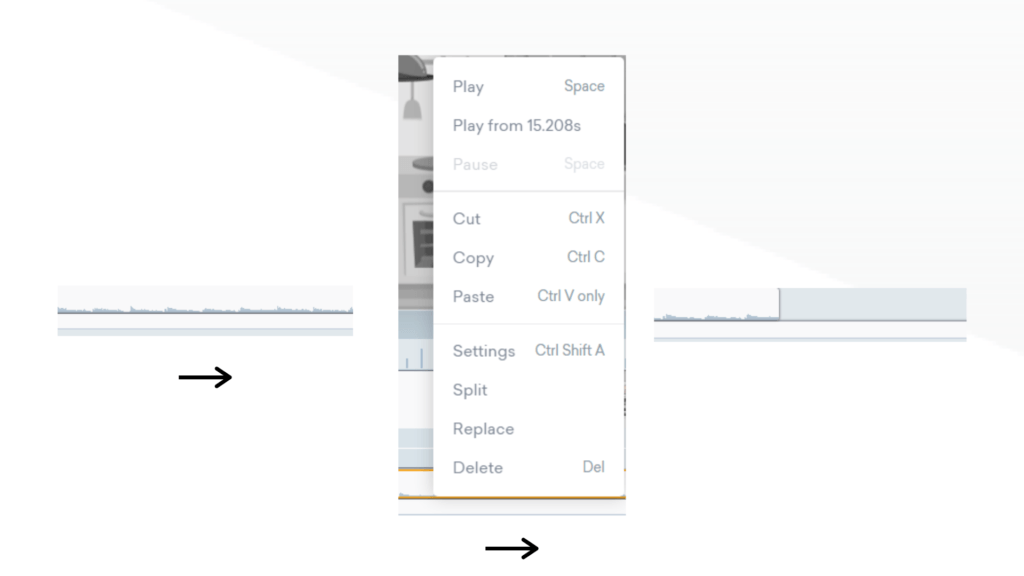
Modifier la durée d'une scène
Même après avoir divisé et réorganisé vos fichiers audio, il est possible que certaines scènes soient trop longues ou trop courtes pour une ligne vocale donnée, ce qui affecte le rythme de votre histoire. Par exemple, si votre scène est trop longue pour sa ligne vocale, votre voix off racontera des événements qui n'ont pas lieu, déroutant le spectateur sur ce qui se passe à l'écran.
Pour réduire ou augmenter la longueur d'une scène, placez votre souris sur les côtés de l'élément de chronologie d'une scène. Ensuite, étirez-le ou rétrécissez-le en fonction de ce que votre voix off raconte.
Dans les cas où votre ligne vocale est plus courte que l'animation, augmentez la vitesse à laquelle les personnages effectuent des actions : faites l'inverse lorsque votre ligne vocale est plus longue que l'animation.
Ajuster le son
Vous pouvez régler le volume de l'audio et faire disparaître une piste audio en cliquant avec le bouton droit sur la chronologie et en cliquant sur Paramètres.
Ajoutez n'importe quelle voix off à vos projets vidéo dans Vyond Studio
Utilisez l'ensemble d'outils de Vyond Studio pour corriger les erreurs lors de votre session d'enregistrement ou synchroniser les prises correctement exécutées avec vos animations. Tant que vous produisez votre script avec un objectif ou un public en tête, une voix off claire engagera et renforcera l'attrait de votre projet.
Commencez un essai gratuit
